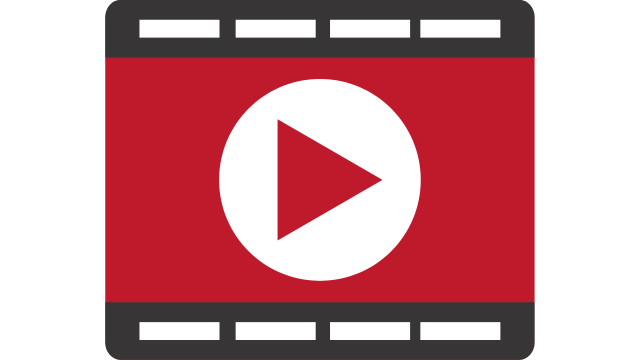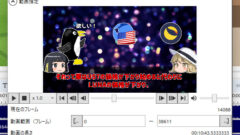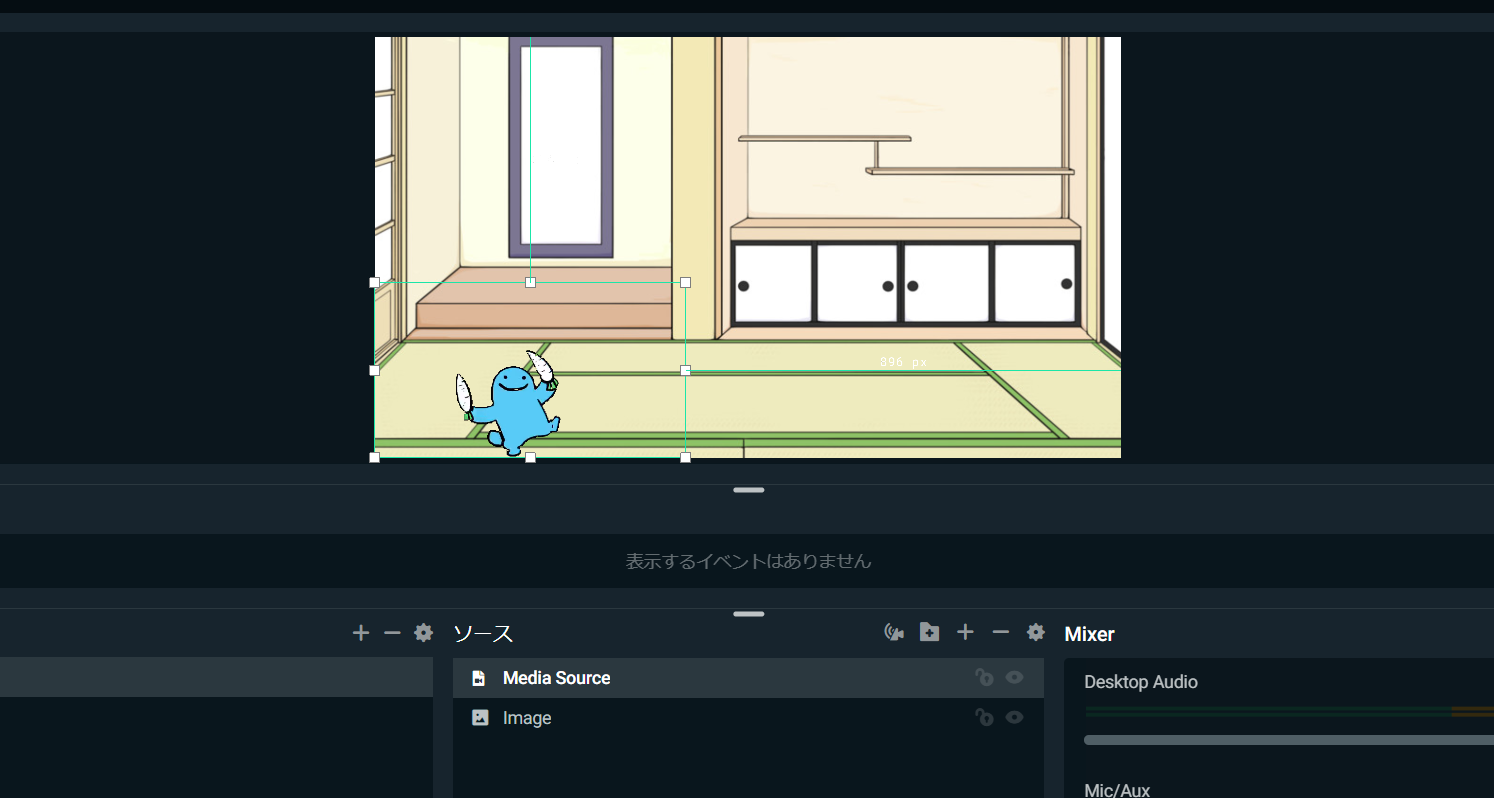この記事は下記の疑問や悩みを持つ人にオススメです。
- YMMでクロマキー合成をしたい!
- カットイン編集ほやり方を知りたい
- ゆっくりで背景透過をする方法は?
はじめまして。動画投稿とブログ運営をしているちゃすくです。
この記事ではゆっくりムービーメーカー(YMM)で「クロマキー(背景透過)を使う方法」と「カットイン編集のやり方」を解説します。
クロマキーとカットインを使えば下動画のような演出も簡単にできます。
ゆっくりボイスを使ってる人は超危険!
2022年から収益化剥奪が戻らない人が急増
\VOICEROIDへの乗り換えがオススメ/
YMMのクロマキー(背景透過)でカットイン編集
ゆっくりムービーメーカーのクロマキーでカットイン編集をする大雑把な流れは下記の通りです。
- カットインの素材を用意する
- カットイン素材をクロマキーで編集する
- 編集済カットイン素材を動画に追加する
- 再びクロマキーで要らない色を消す
では、上記の具体的な方法を画像付きで解説します。
配布サイトでカットイン素材を用意する
まずは使いたいカットイン素材をニコニコモンズなどの素材配布サイトでダウンロードします。
- いらすとや
登録不要&無料で利用できるフリーイラストサイト。実際の写真が要らない場合はいらすとやだけでも十分。 - photoAC
無料登録が必要なフリー画像サイト。同じ運営会社のサイトには「videoAC」や「designAC」などがあり、素材の種類は豊富。 - ぱくたそ
登録不要&無料で利用できるフリー画像サイト。フリー素材モデルとして有名な茜さやさんや河村友歌さんの画像がある。 - Canva
無料登録が必要なフリー素材サイト兼画像編集ソフト。写真やイラスト、gifもある。有料版のCanva Proで使用可能素材が増加。45日間は無料。 - PIXTA

会員登録か購入が必要なフリー素材サイト。写真・イラスト・動画・音楽など幅広い素材が7500万種類以上ある。無料素材も多いので便利。
この記事では下の素材を使ってカットイン編集をやってみます。
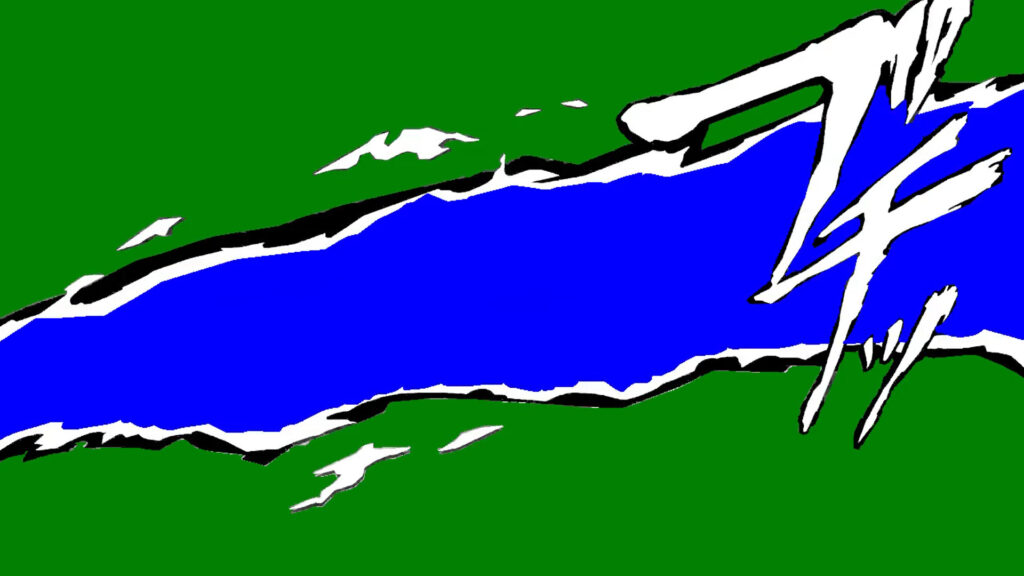
上画像の青い部分には、いらすとやさんの謝罪している様子を入れてみます。

ただし、上の謝罪画像は背景が透過しており、何も用意をしなかったらYMMの真っ黒な背景が表示されます。
そこで、今回は背景に赤単色の素材を使い、下画像の状態を目指します。
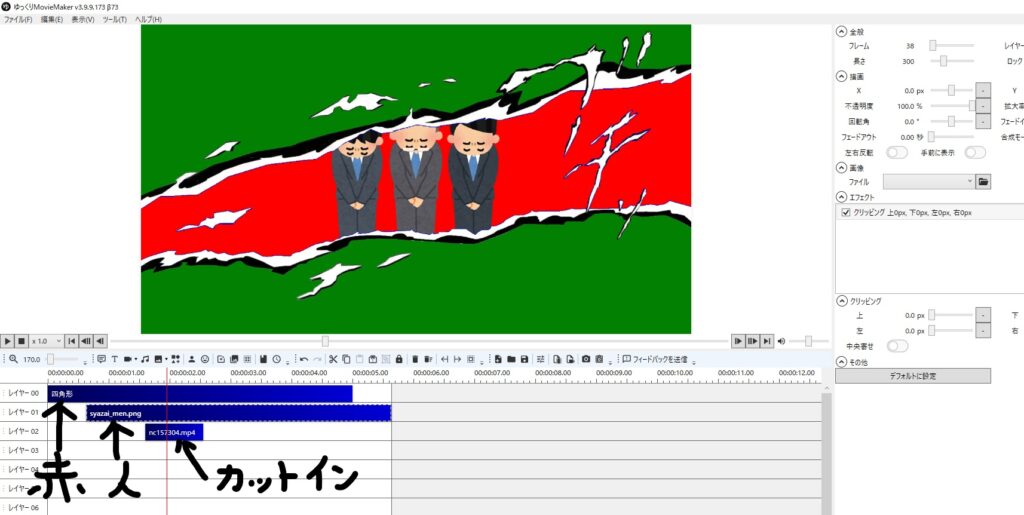
YMMでクロマキー(背景透過)をする方法
カットイン編集の前にゆっくりムービーメーカー(YMM)でクロマキー(背景透過)編集する方法を紹介しておきます。
クロマキー対象の素材を選択した状態にし、YMM編集画面の右側にある「エフェクト」の「+」をクリックします。
すると、下画像のように色々なエフェクトアイテムが表示されるので「合成」から「クロマキー」を選びます。
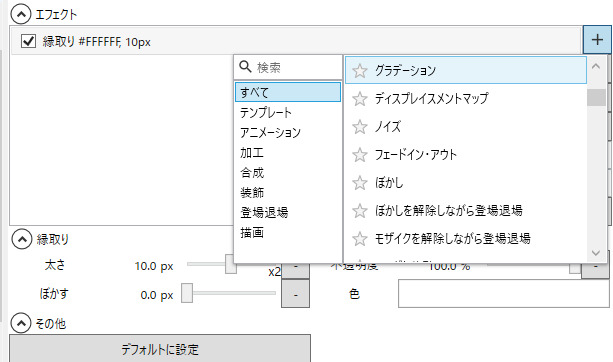
「エフェクト」へ「クロマキー」が追加されるので、「キー色」をクリックして透過したい色を選択します。
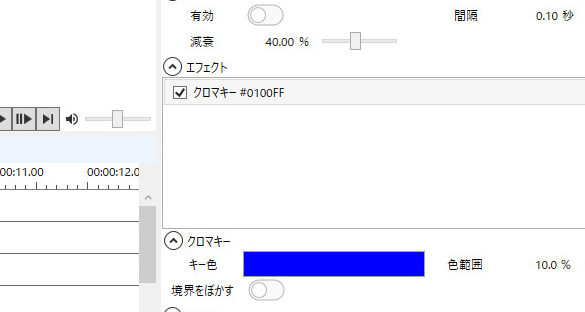
キー色はスポイトでも指定出来るので、プレビュー画面にある色を直接指定することも可能です。
キー色を指定すると自動でクロマキーが実行されるので、あとはプレビューを確認しながら「色範囲」と「境界をぼかす」で調整してください。
今ならパソコン工房で最大2万円還元中!
\ゲーミングPCも対象なのでチェック/

クロマキー合成でカットイン編集をする方法
では、YMMのクロマキー合成を使ってカットイン編集をします。
まずは、カットイン素材を編集する為の新規プロジェクトを作成します。
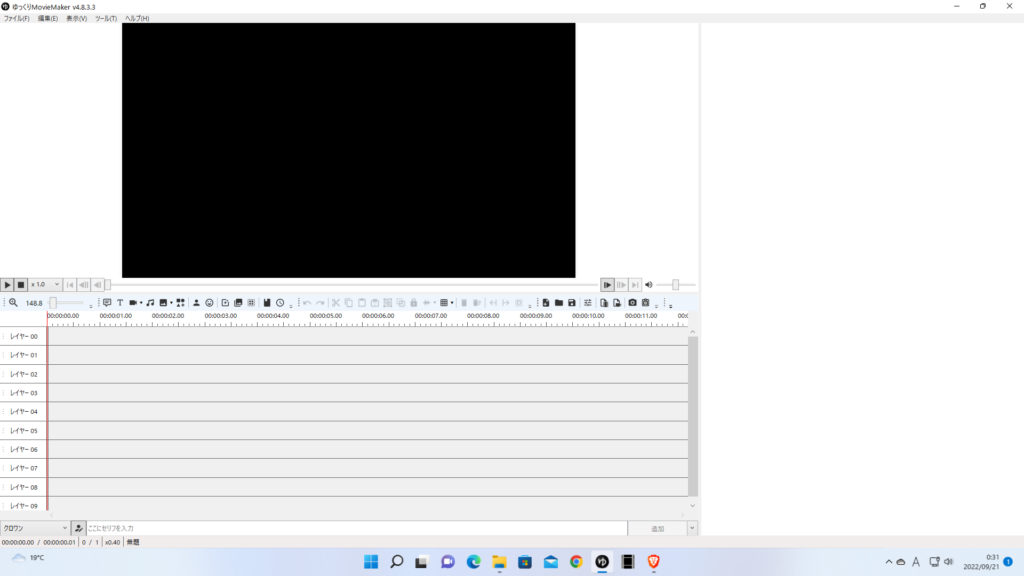
レイヤー0にカットインしたい画像の背景(今回は赤一色の画像)、レイヤー1にカットインしたい画像(今回は謝罪画像)、レイヤー2にカットイン用素材(今回はPS5風カットイン)を配置します。
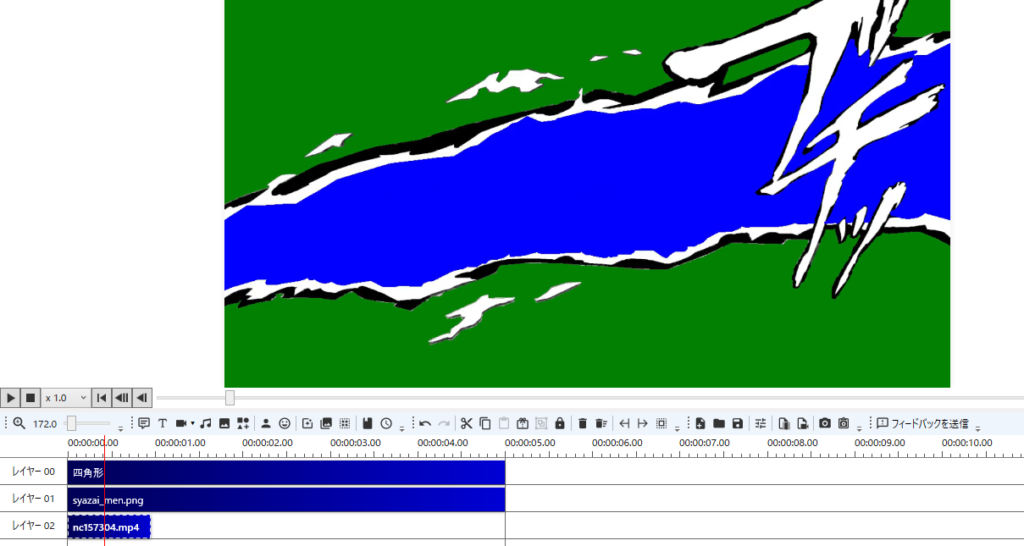
この状態では、カットイン用素材によってレイヤー0と1の画像が隠れています。
そこで、カットイン用素材の青い部分をクロマキーで透明にします。
YMMでクロマキーをする場合は対象素材を選択し、「エフェクト」の「クロマキー」を選びます。
「クロマキー」のスポイトを使い、プレビュー画面にある青い色をクロマキー対象に指定します。
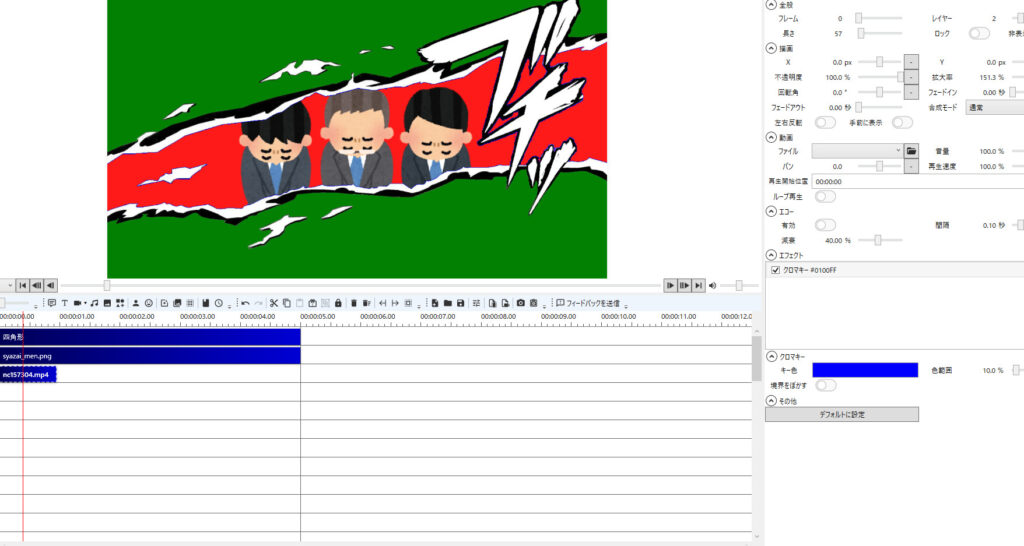
クロマキーが成功すると、上画像のように下にあるレイヤーが見えるようになるので、大きさや角度を調整してください。
調整が終わった後、動画を一旦出力します
出力したカットインを動画へ追加する
先ほど編集したカットイン素材を使いたい動画ファイルを開き、編集画面にドラッグ&ドロップします。
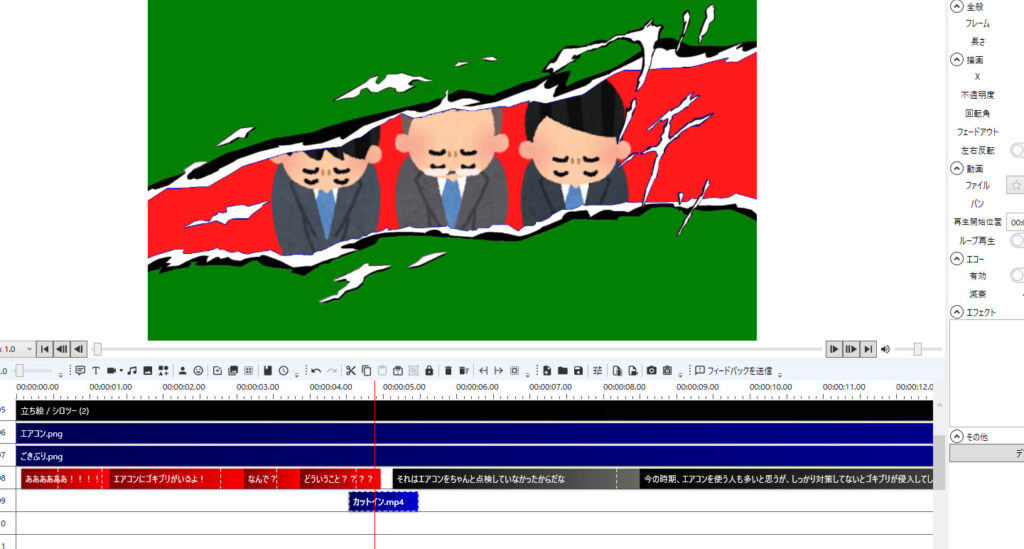
上画像の状態では背景の緑色が邪魔になるので、YMMのエフェクトにある「クロマキー」を使って緑色を透明にします。
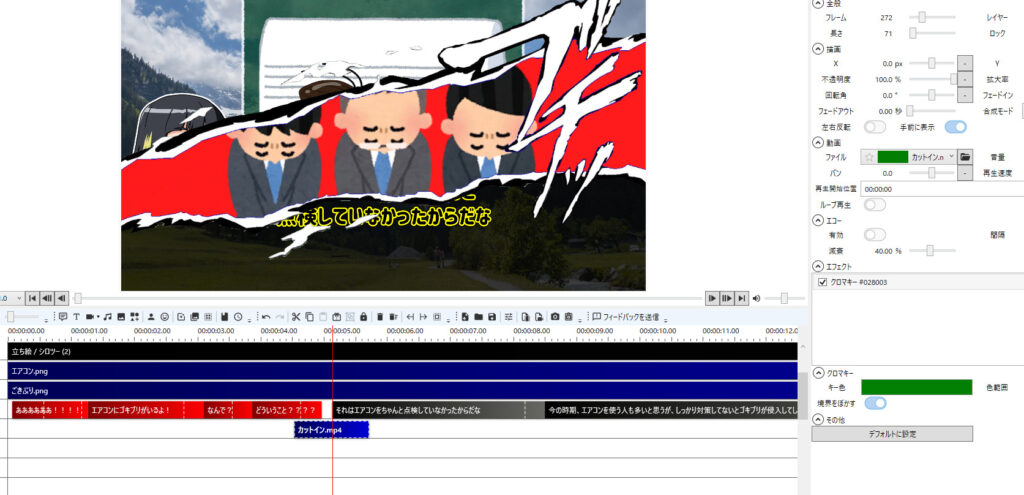
これで上画像のように綺麗なカットインになるので、あとはタイミングや大きさなどを追加すれば完了です。
実際のカットインは下動画のようになります。
【余談】ゆっくりボイスを使うのは危険
結論から言うと、ゆっくりボイスを使ってるクリエイターは早めに他の合成音声へ乗り換えることをオススメします。
実は、2022年からYouTubeの収益化審査が厳しくなり、これまで以上にゆっくりボイスは収益化剥奪を受けやすい状況になりました。

AIの誤判断による収益化停止を受けた様子↓
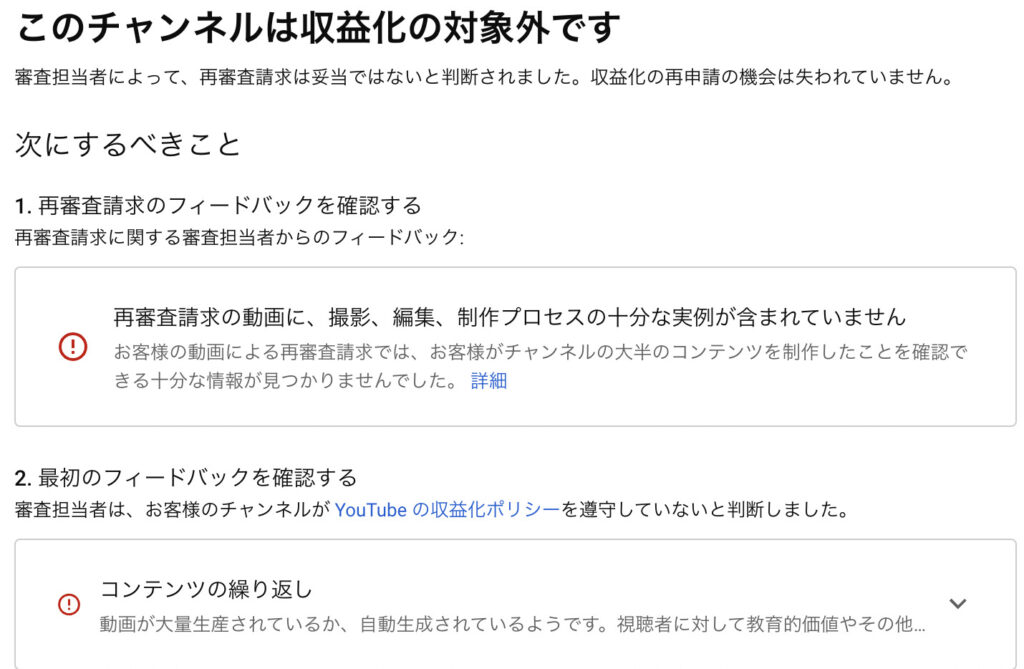
今までは収益化を剥奪されても再審査請求を送ることにより、半数のチャンネルは収益化状態へ戻っていました。
しかし、今後は動画の撮影や編集の様子を伝える再審査用の動画が必要であり、審査担当者は日本人ではありません。
そのため、ゆっくり系チャンネルは再審査で落ちやすく、2022年から数多くのゆっくり系クリエイターが収益化剥奪状態から戻っていません。
つまり、現在のゆっくり系チャンネルはAIによる収益化剥奪を受けたら、復活が難しい状態になっています。
ゆっくりの収益化剥奪対策にはコレ!
そもそも、ゆっくり系動画が収益化剥奪を受けるのは「ゆっくりボイス」が原因であると考えられます。
そのため、今もゆっくりボイスを使っている動画投稿者にはAIの誤判断を受けにくいVOICEROIDの導入をオススメします。
VOICEROIDは実在する人間の声がベースとなっており、ゆっくりボイスよりも収益化剥奪を受けにくい音声になっています。
しかも、VOICEROIDはゆっくりムービーメーカーで使用できるため、編集の手間や方法はゆっくり霊夢&魔理沙と変わりません。
YouTubeは1度始めた規制を緩める事は絶対に無いため、今もゆっくり音声を使っている場合はVOICEROIDへの乗り換えがオススメです。

オススメのVOICEROIDはこちら↓
他のゆっくり系投稿者はコチラも読んでいます
当ブログ「ちゃすろぐ」では他にもゆっくり実況・解説に関係する記事を執筆しています。
良かったら他の記事も読んでください。

ブックマークやシェアもよろしく!